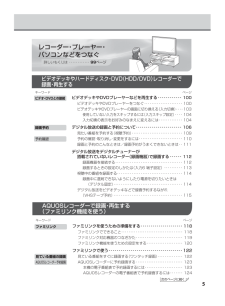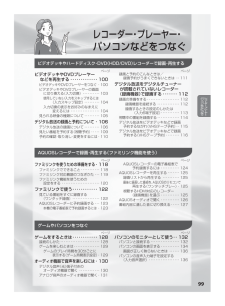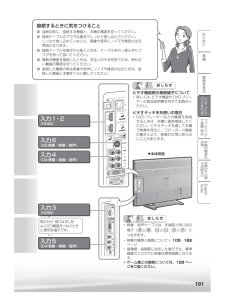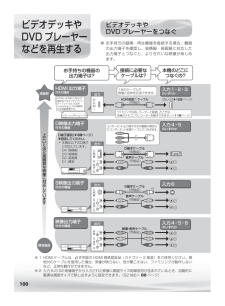Q&A
取扱説明書・マニュアル (文書検索対応分のみ)
"デッキ"1 件の検索結果
"デッキ"20 - 30 件目を表示
全般
質問者が納得「自動制御信号受信中」のメッセージで考えられることは・・・LC-37ES50は頂いたものとのことですが、前に使っていた方がファミリンクの設定をされていたのではないでしょうか?このファミリンクの設定をオフにすると直るかもしれません。設定方法ですが、リモコンでメニューボタンを押して画面に表示される【機能切替】→【ファミリンク設定】→【連動起動設定】を選ぶと、恐らく【する】となっていると思いますので、【しない】に変更してみて下さい。原因がファミリンク設定でなければ、ご容赦下さい。
5255日前view87
5ビデオデッキやDVDプレーヤーなどを再生する ・・・・・・・・・・・・100ビデオデッキやDVDプレーヤーをつなぐ ・・・・・・・・・・・・・・・・・・・・・ 100ビデオデッキやDVDプレーヤーの画面に切り換える (入力切換) ・・・・ 103使用していない入力をスキップするには(入力スキップ設定) ・・・・ 104入力切換の表示をお好みのなまえに変えるには ・・・・・・・・・・・・・ 104デジタル放送の録画と予約について・・・・・・・・・・・・・・・・・・・・・・・106見たい番組を予約する(視聴予約) ・・・・・・・・・・・・・・・・・・・・・・・・・・・・ 109予約の確認・取り消し・変更をするには ・・・・・・・・・・・・・・・・・・・・・・・・ 110録画と予約のこんなときは/録画予約がうまくできないときは ・・ 111デジタル放送をデジタルチューナーが搭載されていないレコーダー(録画機器)で録画する ・・・・・・112録画機器を接続する ・・・・・・・・・・・・・・・・・・・・・・・・・・・・・・・・・・・・・ 112録画するときの設定のしかたは(入力6 端子設定) ・・・・・・・・・・ ...
99レコ ダ ・プレ ヤ ・パソコンなどにつなぐページレコーダー・プレーヤー・パソコンなどをつなぐページビデオデッキやDVDプレーヤーなどを再生する ・・・・・・・・・・・・・ 100ビデオデッキやDVDプレーヤーをつなぐ ・100ビデオデッキやDVDプレーヤーの画面に切り換える(入力切換) ・・・・・・・・・・103 使用していない入力をスキップするには (入力スキップ設定) ・・・・・・・・・104 入力切換の表示をお好みのなまえに 変えるには ・・・・・・・・・・・・・・・・・104見られる映像の種類について ・・・・・・・・・105デジタル放送の録画と予約について ・ 106デジタル放送の録画について ・・・・・・・・・106見たい番組を予約する(視聴予約) ・・・・・109予約の確認・取り消し・変更をするには ・110録画と予約のこんなときは/録画予約がうまくできないときは ・・111デジタル放送をデジタルチューナーが搭載されていないレコーダー(録画機器)で録画する ・・・・・・・ 112録画の準備をする ・・・・・・・・・・・・・・・・・・・112録画機器を接続する ・・・・・・・・・...
101はじめに準備番組を見るレコ ダ ・プレ ヤ ・パソコンなどにつなぐフ ミリンクで録画・再生本機の機能の活用故障かな・仕様・寸法図などEnglish Guideおしらせ• 映像・音声ケーブルは、先端部と同じ色の端子(○黄と○黄、○白と○白、○赤と○赤)につなぎます。• 映像の種類と画質について▼105・182ページ• 高精細・高画質に対応した端子でも、標準画質で入力された映像は標準画質になります。• ゲーム機との接続については、 128ページをご覧ください。接続するときに気をつけること● 接続の前に、接続する機器と、本機の電源を切ってください。● 接続ケーブルのプラグは奥までしっかり差し込んでください。しっかり差し込めていないと、画像や音声にノイズや雑音が出る原因となります。● 接続ケーブルを端子から抜くときは、ケーブルを引っ張らずにプラグを持って抜いてください。● 複数の機器を接続したときは、お互いの干渉を防ぐため、使わない機器の電源は切ってください。● 接続した機器の再生映像や音声にノイズや雑音が出るときは、接続した機器と本機を十分に離してください。ビデオ機器側の接続端子について• ...
112● お持ちのビデオデッキなどにデジタルチューナーが付いていない場合でも、本機の入力6/モニター出力(録画出力)端子と接続し、本機で受信したデジタル放送を録画できます。デジタル放送をデジタルチューナーが搭載されていないレコーダー(録画機器)で録画する● 接続が終わるまで、本機と録画機器の電源を入れないでください。外部自動録画(シンクロ予約)とは• 外部自動録画(シンクロ予約)とは、録画機器側で録画出力信号を受信すると、これに連動して電源が入り、録画を開始する機能です。(詳しくは録画機器の取扱説明書をご覧ください。)• お持ちの録画機器に外部自動録画機能(シンクロ予約機能)が付いている場合、録画機器で予約を設定しなくても録画予約できます。 シンクロ予約機能が付いていない場合は、接続している録画機器側で同じ日、時、チャンネルなどの予約が必要です。(▼115ページ)入力 6 /モニター出力(録画出力)端子について• 本機の入力6/モニター出力(録画出力)端子は、出力用と入力用に使い分けることができます。録画出力として使用するときは、必ず「モニター出力(固定)」に設定してください。• 設定のしかたは、▼11...
100ビデオデッキやDVD プレーヤーなどを再生する● お手持ちの録画・再生機器を接続する場合、機器の出力端子を確認し、高精細・高画質に対応した出力端子とつなぐと、よりきれいな映像が楽しめます。※ 1 HDMIケーブルは、必ず市販のHDMI規格認証品(カテゴリー 2 推奨)をご使用ください。規格外のケーブルを使用した場合、映像が映らない、音が聞こえない、ファミリンクが動作しないなど、正常な動作ができません。※ 2 入力 6 の S2 映像端子から入力された映像に画面サイズ制御信号が含まれているとき、自動的に最適な画面サイズで映し出すように設定できます。 (S2 対応▼88ページ)本機のどこにつなぐの?接続に必要なケーブルは?お手持ちの機器の出力端子は?HDMI出力HDMI 出力端子付きの機器入力 1・2・3のいずれか(詳しくは▼102ページ)HDMI認証※1ケーブル(市販品)1本のケーブルで映像と音声を伝送できます。S映像左 音声 右出力白赤※2S映像出力端子付きの機器入力6音声ケーブル(市販品)白赤白赤S端子ケーブル(市販品)映像左 音声 右出力白赤黄映像出力端子付きの機器入力 4・5・6のいずれか映像・音...
103はじめに準備番組を見るレコ ダ ・プレ ヤ ・パソコンなどにつなぐフ ミリンクで録画・再生本機の機能の活用故障かな・仕様・寸法図などEnglish Guide1 ビデオ機器を本機に接続し、電源を入れる2 再生したいビデオテープやディスクをセットするを押 す3 入力切換メニューを表示する• 表示中に次の操作を行います。を押 す4 繰り返し押し、機器を接続した入力を選ぶ• 選択した入力に切り換わります。• 上下カーソルボタンでも選べます。• 例えば、本機の入力1に接続した機器の映像を見たいときは、「入力 1」を選びます。 入力切換テレビ 入力1 入力2 入力3 入力4 入力5 入力7 入力6選んでしばらくすると入力切換メニューは消えます。決定ボタンを押して消すこともできます。5 ビデオ機器を再生状態にする• ビデオ機器の再生映像が本機の画面に表示されます。• ビデオ機器によっては、映像を出力するために設定が必要になる場合もあります。 設定のしかたについては、接続したビデオ機器の説明書をご覧ください。灰色で表示した手順はビデオ機器の操作です。本体のボタンで切り換えると...
182●1ビットデジタルアンプシャープ独自開発の1ビットデジタルアンプ技術は、アナログ信号を内部で1ビットのデジタル信号に変換し、そのまま伝達/増幅を行う技術です。1秒間に1228.8万回(12.288 MHz)という、CDの約278倍に相当する超高速サンプリングによって、音の分解能を向上させています。従来のマルチビット信号処理のように、情報の間引きや補完といった音質処理がないため、より原音に近い音で、「音の立ち上がり」の速さや滑らかさを高品位に再現します。●1080p、720p、1080i、480p、480i映像の種類画質(放送の種類)1080p走査線 1125 本(有効走査線 1080 本)、プログレッシブ方式。デジタルハイビジョンの高画質です。720p走査線 750 本(有効走査線 720 本)、プログレッシブ方式。デジタルハイビジョンの高画質です。1080i走査線 1125 本(有効走査線 1080 本)、インターレース方式。デジタルハイビジョンの高画質です。480p走査線 525 本(有効走査線 480 本)、プログレッシブ方式。デジタルハイビジョンに近い画質です。480i走査線 525 本(有効走...
108つづき▼予約選択画面録画予約の方法を選んでください。VHSテープ予約 ファミリンク録画予約外部入力対応のビデオデッキファミリンク対応の録画機器(ファミリンク対応のAQUOSレコーダーなど) 録画機器側のチューナーで放送を受信して録画します。予約した時間に合わせて、ファミリンク対応の録画機器を録画開始/録画終了させます。ファミリンク録画予約(▼123ページ)予約した時間に合わせて、番組の映像・音声を出力します。外部入力に対応しているビデオデッキで録画します。VHSテープ予約(▼116ページ)• 現在接続されている機器が表示されます。• ファミリンク録画予約は、 機器が接続されていない場合は選択できません。予約する前に機器を接続し(▼119ページ)、録画に使用する機器を選択してください。(▼121ページ)予約する 予約しない予約する 詳細を設定する 予約しない① 「予約する」を選ぶ• 無料放送や契約済みの番組を予約します。▼ 視聴予約・ファミリンク録画予約の場合 ▼ VHSテープ予約の場合② 「戻る」を選び、予約を終了する• 予約が設定され、本体前面右下のオンタイマー/予約ランプが点灯します。録画...
111はじめに準備番組を見るレコ ダ ・プレ ヤ ・パソコンなどにつなぐフ ミリンクで録画・再生本機の機能の活用故障かな・仕様・寸法図などEnglish Guide録画予約した番組が録画されていなかった場合は• 受信機レポート(▼164ページ)をご確認ください。• 「予約の実行に失敗しました。」というレポートがある場合は、予約の実行に失敗しています。• レポートに「前の予約番組が延長されたため、予約の開始ができませんでした。」または「番組放送時間が変更されました。」と書かれている場合は、番組の放送時間の変更により録画ができなかった事例です。• レポートに「予約の開始時間に電源が切れていました。」と書かれている場合は、本体の電源スイッチで電源を切ったり、電源コードを抜いたりして、予約開始時刻に電源が入らなかった事例です。録画予約した場合は、必ずリモコンで電源を切ってください。VHS テープ予約で録画できないときは• 録画予約を設定したら、リモコンでビデオデッキの電源を切ってください。電源が入っていたり、ビデオデッキの操作中は、録画されない場合があります。 (お使いの機器により操作のしかたが異なりますので、機器の...
187はじめに準備番組を見るレコ ダ ・プレ ヤ ・パソコンなどにつなぐフ ミリンクで録画・再生本機の機能の活用故障かな・仕様・寸法図などEnglish Guide水平位置 .........................86・135スキップ ............53・54・62 ・6 3スクイーズ ................................88スタンド .........................31・178スマートズーム.........................87寸法図 ........................174~177静止 ............................................82選局 ..................................68~71双方向サービス設定 ..............148双方向通信 .............................144ソフトウェアキーボード ......142●た行ダイナミック ............................89ダイ...
- 1